 电信下载
联通下载
移动下载
电信下载
联通下载
移动下载
Process Lasso汉化版v14.1.1标准版
- 支持:pc
- 大小:2.47MB
- 开发:Process Lasso汉化版v14.1.1标准版
- 分 类:系统软件
- 下载量:392次
- 发 布:2024-08-21
#Process Lasso汉化版v14.1.1标准版简介
Process Lasso是一款非常优秀的系统优化工具,该软件的功能十分强大,能有效避免蓝屏、假死、进程停止响应、进程占用 CPU 时间过多等症状,能满足用户更多样化的使用诉求,除此之外,Process Lasso还支持用户手动调整进程优先级,以及支持自由设置前台运行的进程/线程的优先级,操作非常方便灵活,该软件还有很多软件优势和产品特色等您下载体验!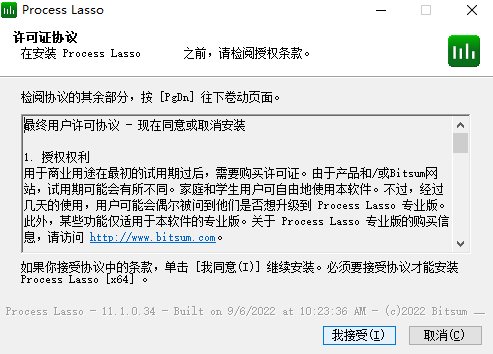
process lasso关闭小核心方法
Process Lasso 本身并不直接提供关闭小核心的功能。Process Lasso 是一款 CPU 优化软件,主要通过动态调整各个进程的优先级来实现系统优化,避免蓝屏、假死等现象。它提供的功能主要集中在进程优先级的调整、CPU 亲和性的设置等方面,而不包括直接关闭物理核心的功能。关闭小核心通常是通过操作系统的底层设置或 BIOS/UEFI 设置来实现的。例如,在 Intel 处理器的某些型号中,可以通过 BIOS/UEFI 设置来关闭不需要的小核心,以提升性能或降低功耗。具体操作步骤可能因不同的硬件和 BIOS/UEFI 版本而异,但通常涉及进入计算机的启动界面后,通过按特定的按键(如 F2、Del 等)进入 BIOS/UEFI 设置,然后导航到高级设置或处理器设置部分,找到关于核心数量的选项,并进行相应的更改以关闭小核心。在使用 Process Lasso 时,用户可以通过设置 CPU 亲和性来指定应用程序使用特定的 CPU 核心运行,但这并不等同于关闭物理核心。CPU 亲和性设置可以优化应用程序的性能表现,避免进程间的干扰,但它不提供直接关闭核心的功能。因此,如果用户希望通过软件方式优化性能,应关注 Process Lasso 提供的其他功能,如进程优先级的调整和 CPU 亲和性的设置。总的来说,关闭小核心的操作需要依赖于操作系统的底层设置或 BIOS/UEFI 设置,而不是通过 Process Lasso 这样的 CPU 优化软件来实现。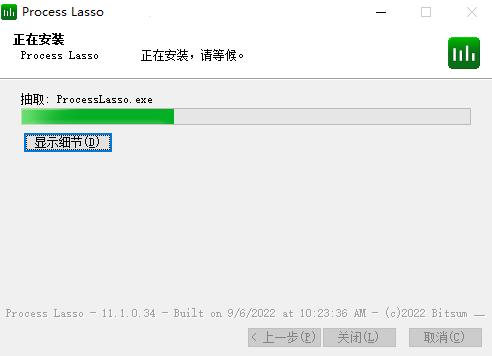
process lasso关闭开机自动启动方法
打开Process Lasso软件。首先,确保你已经安装了Process Lasso软件,并且已经打开该软件。进入设置界面。在Process Lasso的主界面中,找到并点击“选项”或类似的设置按钮,进入软件的设置界面。找到启动配置选项。在设置界面中,寻找与“启动配置”或“启动选项”相关的设置项。这通常位于“常规”或类似的分类下。关闭开机自动启动。在启动配置或启动选项的设置中,找到“不在登录时启动”或类似的选项,并确保该选项被选中。这样,Process Lasso就不会在开机时自动启动了。保存并应用更改。完成上述设置后,保存更改并退出设置界面。通常,软件会提示你重启以使更改生效,按照提示进行重启操作。通过上述步骤,你可以有效地关闭Process Lasso的开机自动启动功能。需要注意的是,每次更改设置后,可能需要重启软件或计算机以使更改生效。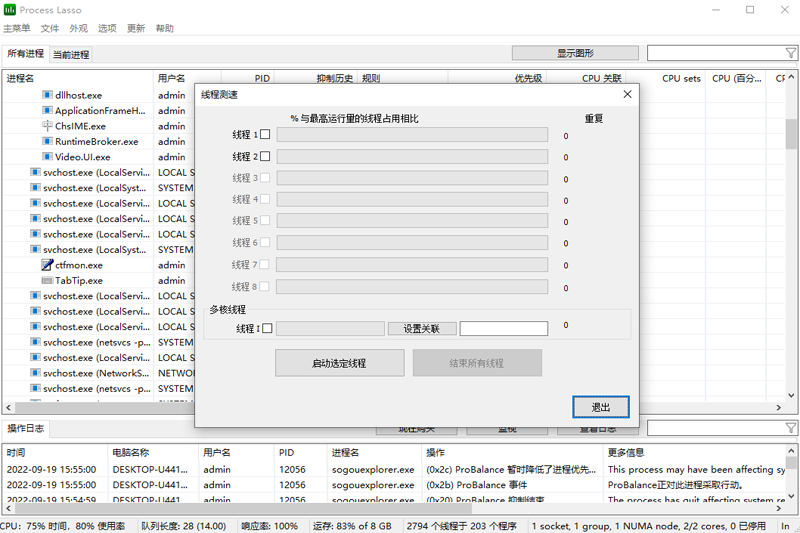
Process Lasso软件功能
Process Lasso功能众多,最直观的功能,还是它对CPU响应性的提高。这里要借助一个工具CPU Eater, CPU Eater简单来讲就是在后台一次性运行几个线程(因配置4-30个线程不等)以拖垮CPU,让机子卡住。在Process Lasso未安装或未启动的情况下运行CPU Eater,当设定到某一个线程数的时候,发现机子卡得不行,CPU响应性低于50%,好了,记住这个线程数,不要改变配置。接着,安装并运行Process Lasso, 以同样的线程数运行CPU Eater,观察一下这个时候CPU Eater还能不能拖垮系统。你会发现,系统的响应速度大大改善了,一点都不卡了,CPU响应性一般会稳定在100%。注:Process Lasso对低配置计算机效果尤其明显。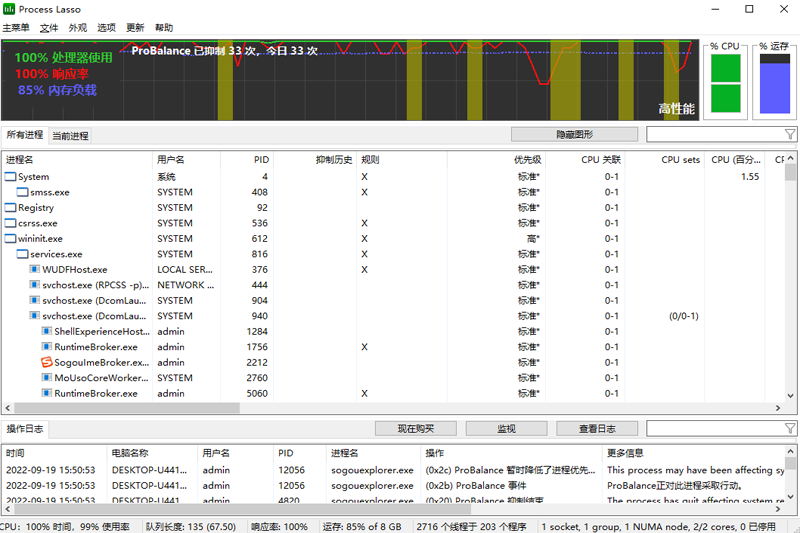
Process Lasso软件特色
1.自动或手动调整进程优先级;将不需要抑制的进程添加到排除列表;2.设置动态提升前台运行的进程/线程的优先级(注:官方不推荐。这将盲目提升前台运行的进程/线程的优先级,即便资源占用非常高,Process Lasso也不会对其进行抑制(PL默认不抑制前台进程)。此操作对前台进线程优化效果有限,且易造成后台音乐卡顿、系统假死、鼠标滑动不流畅等不良影响)3.设置进程黑名单,禁止无用进程(机制为启动即结束,而非拦截其启动)。4.优化I/O优先级以及电源模式自动化。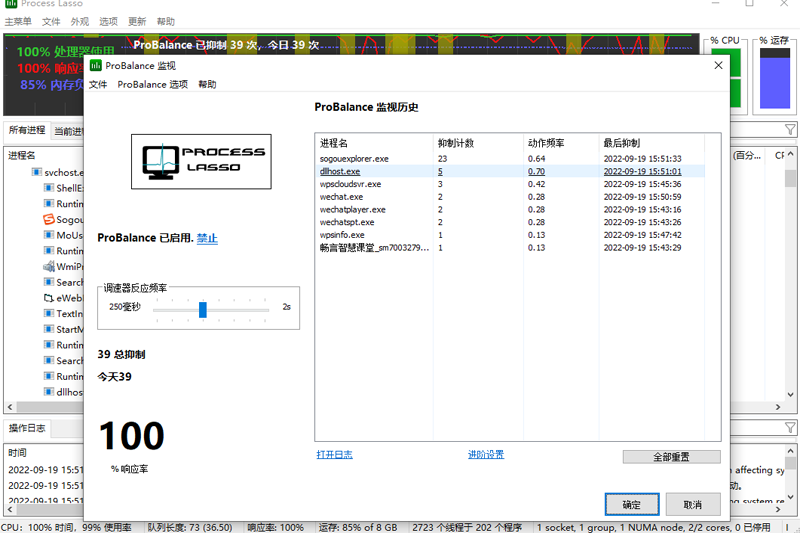
Process Lasso小编寄语
注意事项:1、右击较为占CPU使用时间的游戏、视频等的进程,勾选“归类为游戏或多媒体进程”2、不推荐对Process Lasso自身/安全软件/杀毒软件/系统关键服务进程等进行结束进程、降低内存或I/O优先级至非常低、硬节流等操作,且部分杀毒、安全软件有自我保护功能,结束进程、CPU优先级、I/O优先级 置可能会失效3、菜单-选项-日志设置-勾选“退出时清除日志”“保持日志修剪”可以有效降低日志数量4、建议保持Process Lasso开机启动(包括服务),部分开机加速优化软件会禁止Process Lasso启动,这将导致Process Lasso无法实时优化系统5、Process Lasso在界面运行的过程中,由于有大量信息需要获取并实时显示,可能会看到Process Lasso图形界面或核心引擎进程CPU使用率达到15%~40%,这属于正常现象。隐藏或关闭此界面后Process Lass的资源占用率将会变得非常小,不会拖慢电脑速度。默认打开如果是英文,可在设置选项里选择语言为中文:#Process Lasso汉化版v14.1.1标准版截图
版权声明:所有内容均来自网络,已检测功能安全实用性,转载时请以链接形式注明文章出处。








评论列表 (0)